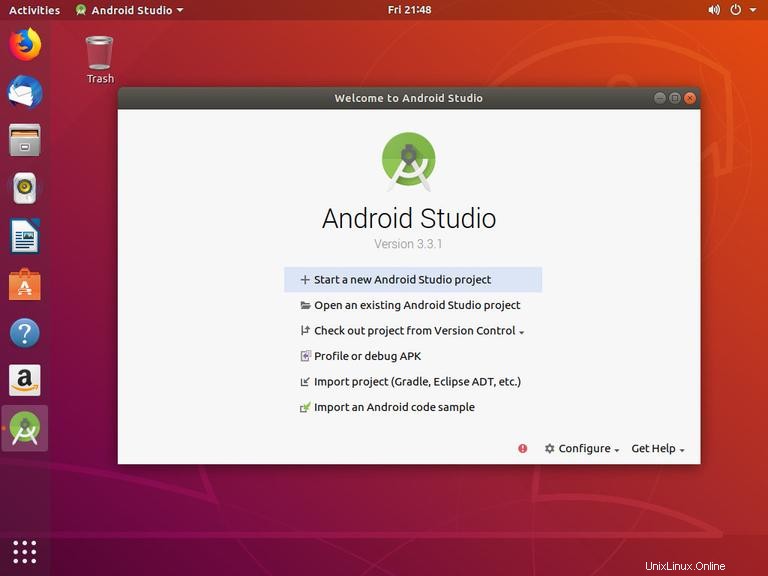Android Studio je plně vybavené multiplatformní IDE, které vám pomůže vytvářet aplikace na každém typu zařízení Android. Je založen na IntelliJ IDEA společnosti JetBrains a obsahuje vše, co potřebujete pro vývoj Androidu.
Systém sestavení Android Studio je založen na technologii Gradle, která vám umožňuje vytvářet více variant sestavení pro různá zařízení z jednoho projektu.
Tento tutoriál vysvětluje, jak nainstalovat Android Studio na Ubuntu 18.04. Stejné pokyny platí pro Ubuntu 16.04 a jakoukoli distribuci založenou na Ubuntu, včetně Kubuntu, Linux Mint a Elementary OS.
Předpoklady #
Abyste mohli instalovat balíčky do svého systému Ubuntu, musíte být přihlášeni jako uživatel s přístupem sudo.
Instalace Java OpenJDK #
Android Studio vyžaduje instalaci OpenJDK verze 8 nebo vyšší do vašeho systému.
Nainstalujeme OpenJDK 8. Instalace je docela jednoduchá, začněte aktualizací indexu balíčku:
sudo apt updateNainstalujte balíček OpenJDK 8 zadáním:
sudo apt install openjdk-8-jdkOvěřte instalaci zadáním následujícího příkazu, který vytiskne verzi Java:
java -versionVýstup by měl vypadat nějak takto:
openjdk version "1.8.0_191"
OpenJDK Runtime Environment (build 1.8.0_191-8u191-b12-2ubuntu0.18.04.1-b12)
OpenJDK 64-Bit Server VM (build 25.191-b12, mixed mode)
Instalace Android Studio #
V době psaní tohoto článku je nejnovější stabilní verze Android Studia verze 3.3.1.0. Nejjednodušší způsob je nainstalovat Android Studio na Ubuntu 18.04 pomocí systému snappypackaging.
Chcete-li stáhnout a nainstalovat balíček snapů Android Studio, otevřete terminál pomocí Ctrl+Alt+T klávesová zkratka a zadejte:
sudo snap install android-studio --classicPo dokončení instalace uvidíte následující výstup:
android-studio 3.3.1.0 from Snapcrafters installed
A je to. Android Studio bylo nainstalováno na vaši plochu Ubuntu.
Spouštění aplikace Android Studio #
Android Studio můžete spustit buď zadáním android-studio ve vašem terminálu nebo kliknutím na ikonu Android Studio (Activities -> Android Studio ).
Při prvním spuštění aplikace Android Studio se zobrazí okno podobné následujícímu s výzvou k importu nastavení aplikace Android Studio z předchozí instalace:
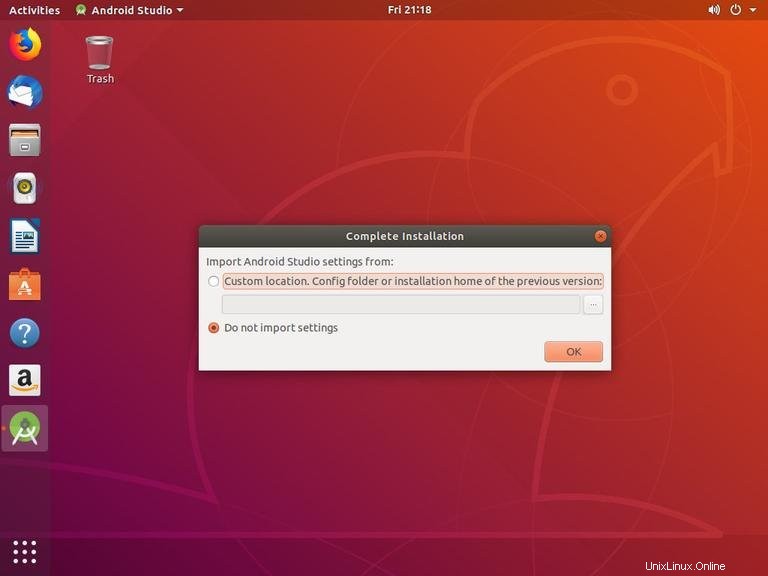
Jakmile kliknete na OK tlačítko, zobrazí se okno Průvodce nastavením. Klikněte na Next pro zahájení počáteční konfigurace a kroků po instalaci.
Dále budete vyzváni k výběru typu nastavení, které chcete pro Android studio. S největší pravděpodobností budete chtít vybrat možnost „Standardní“.
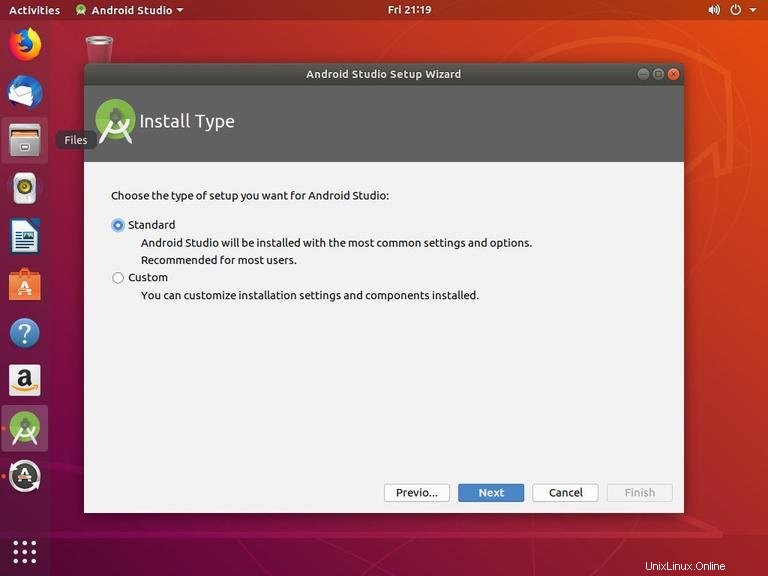
V dalším kroku můžete vybrat téma uživatelského rozhraní a Průvodce instalací stáhne a nainstaluje požadované součásti SDK. Proces může nějakou dobu trvat v závislosti na rychlosti vašeho připojení.
Po načtení IDE Android Studio se vám zobrazí uvítací stránka: